Używanie przeglądów dostępu do zarządzania użytkownikami wykluczonymi z zasad dostępu warunkowego
W idealnym świecie wszyscy użytkownicy przestrzegają zasad dostępu, aby zabezpieczyć dostęp do zasobów organizacji. Czasami jednak istnieją przypadki biznesowe, które wymagają wyjątków. W tym artykule omówiono kilka przykładów sytuacji, w których może być konieczne wykluczenie. Ty, jako administrator IT, możesz zarządzać tym zadaniem, unikać nadzoru nad wyjątkami zasad i dostarczać audytorom dowody, że wyjątki te są regularnie sprawdzane za pomocą przeglądów dostępu Microsoft Entra.
Uwaga
Do korzystania z przeglądów dostępu firmy Microsoft wymagany jest prawidłowy identyfikator Entra ID P2 lub Zarządzanie tożsamością Microsoft Entra, wersja płatna Enterprise Mobility + Security E5 lub licencja próbna. Aby uzyskać więcej informacji, zobacz Microsoft Entra editions (Wersje entra firmy Microsoft).
Dlaczego wykluczasz użytkowników z zasad?
Załóżmy, że jako administrator decydujesz się na użycie dostępu warunkowego firmy Microsoft Entra, aby wymagać uwierzytelniania wieloskładnikowego (MFA) i ograniczyć żądania uwierzytelniania do określonych sieci lub urządzeń. Podczas planowania wdrożenia zdajesz sobie sprawę, że nie wszyscy użytkownicy mogą spełnić te wymagania. Możesz na przykład mieć użytkowników, którzy pracują z biur zdalnych, a nie z sieci wewnętrznej. Można również uwzględnić użytkowników łączących się przy użyciu nieobsługiwanych urządzeń podczas oczekiwania na zastąpienie tych urządzeń. Krótko mówiąc, firma potrzebuje tych użytkowników, aby logowali się i wykonywać swoje zadania, aby wykluczyć ich z zasad dostępu warunkowego.
Innym przykładem może być użycie nazwanych lokalizacji w dostępie warunkowym w celu określenia zestawu krajów i regionów, z których nie chcesz zezwalać użytkownikom na dostęp do dzierżawy.
Niestety, niektórzy użytkownicy mogą nadal mieć ważny powód logowania się z tych zablokowanych krajów/regionów. Na przykład użytkownicy mogą podróżować do pracy i muszą uzyskiwać dostęp do zasobów firmy. W takim przypadku zasady dostępu warunkowego blokujące te kraje/regiony mogą używać grupy zabezpieczeń w chmurze dla wykluczonych użytkowników z zasad. Użytkownicy, którzy potrzebują dostępu podczas podróży, mogą dodawać się do grupy przy użyciu samoobsługowego zarządzania grupami firmy Microsoft.
Innym przykładem może być to, że masz zasady dostępu warunkowego blokujące starsze uwierzytelnianie dla większości użytkowników. Jeśli jednak niektórzy użytkownicy muszą używać starszych metod uwierzytelniania w celu uzyskania dostępu do określonych zasobów, możesz wykluczyć tych użytkowników z zasad blokujących starsze metody uwierzytelniania.
Uwaga
Firma Microsoft zdecydowanie zaleca zablokowanie używania starszych protokołów w dzierżawie w celu poprawy stanu zabezpieczeń.
Dlaczego wykluczenia są trudne?
W usłudze Microsoft Entra ID można określić zakres zasad dostępu warunkowego do zestawu użytkowników. Możesz również skonfigurować wykluczenia, wybierając pozycję Role firmy Microsoft, poszczególnych użytkowników lub gości. Należy pamiętać, że po skonfigurowaniu wykluczeń intencja zasad nie może być wymuszana dla wykluczonych użytkowników. Jeśli wykluczenia są konfigurowane przy użyciu listy użytkowników lub starszych lokalnych grup zabezpieczeń, masz ograniczony wgląd w wykluczenia. W efekcie:
Użytkownicy mogą nie wiedzieć, że są wykluczeni.
Użytkownicy mogą dołączyć do grupy zabezpieczeń, aby pominąć zasady.
Wykluczeni użytkownicy mogli wcześniej zakwalifikować się do wykluczenia, ale nie kwalifikują się do niego.
Często podczas pierwszego konfigurowania wykluczenia istnieje krótka lista użytkowników, którzy pomijają zasady. Wraz z upływem czasu coraz więcej użytkowników jest dodawanych do wykluczenia, a lista rośnie. W pewnym momencie musisz przejrzeć listę i potwierdzić, że każdy z tych użytkowników nadal kwalifikuje się do wykluczenia. Zarządzanie listą wykluczeń z technicznego punktu widzenia może być stosunkowo łatwe, ale kto podejmuje decyzje biznesowe i jak upewnić się, że wszystko jest możliwe do przeprowadzenia inspekcji? Jeśli jednak skonfigurujesz wykluczenie przy użyciu grupy Microsoft Entra, możesz użyć przeglądów dostępu jako kontrolki wyrównywujące, aby zwiększyć widoczność i zmniejszyć liczbę wykluczonych użytkowników.
Jak utworzyć grupę wykluczeń w zasadach dostępu warunkowego
Wykonaj następujące kroki, aby utworzyć nową grupę Microsoft Entra i zasady dostępu warunkowego, które nie mają zastosowania do tej grupy.
Tworzenie grupy wykluczeń
Zaloguj się do centrum administracyjnego firmy Microsoft Entra co najmniej jako administrator użytkowników.
Przejdź do pozycji Grupy tożsamości>>Wszystkie grupy.
Wybierz pozycję Nowa grupa.
Na liście Typ grupy wybierz pozycję Zabezpieczenia. Określ nazwę i opis.
Upewnij się, że ustawiono typ członkostwa na Wartość Przypisano.
Wybierz użytkowników, którzy powinni należeć do tej grupy wykluczeń, a następnie wybierz pozycję Utwórz.
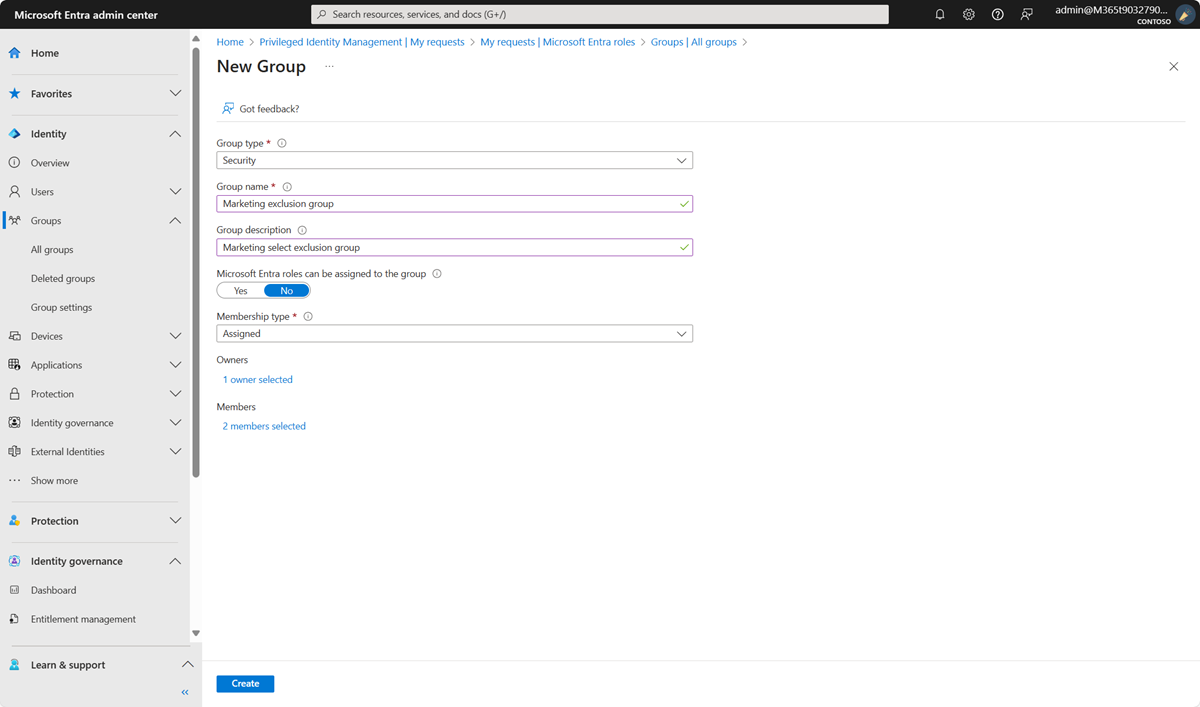
Tworzenie zasad dostępu warunkowego wykluczających grupę
Teraz możesz utworzyć zasady dostępu warunkowego, które używają tej grupy wykluczeń.
Zaloguj się do centrum administracyjnego Microsoft Entra jako co najmniej Administrator dostępu warunkowego.
Przejdź do strony Ochrona>dostępu warunkowego.
Wybierz pozycję Utwórz nowe zasady.
Nadaj zasadzie nazwę. Zalecamy, aby organizacje tworzyły znaczący standard dla nazw swoich zasad.
W obszarze Przypisania wybierz pozycję Użytkownicy i grupy.
Na karcie Dołączanie wybierz pozycję Wszyscy użytkownicy.
W obszarze Wyklucz wybierz pozycję Użytkownicy i grupy , a następnie wybierz utworzoną grupę wykluczeń.
Uwaga
Najlepszym rozwiązaniem jest wykluczenie co najmniej jednego konta administratora z zasad podczas testowania, aby upewnić się, że nie masz blokady dzierżawy.
Kontynuuj konfigurowanie zasad dostępu warunkowego na podstawie wymagań organizacji.
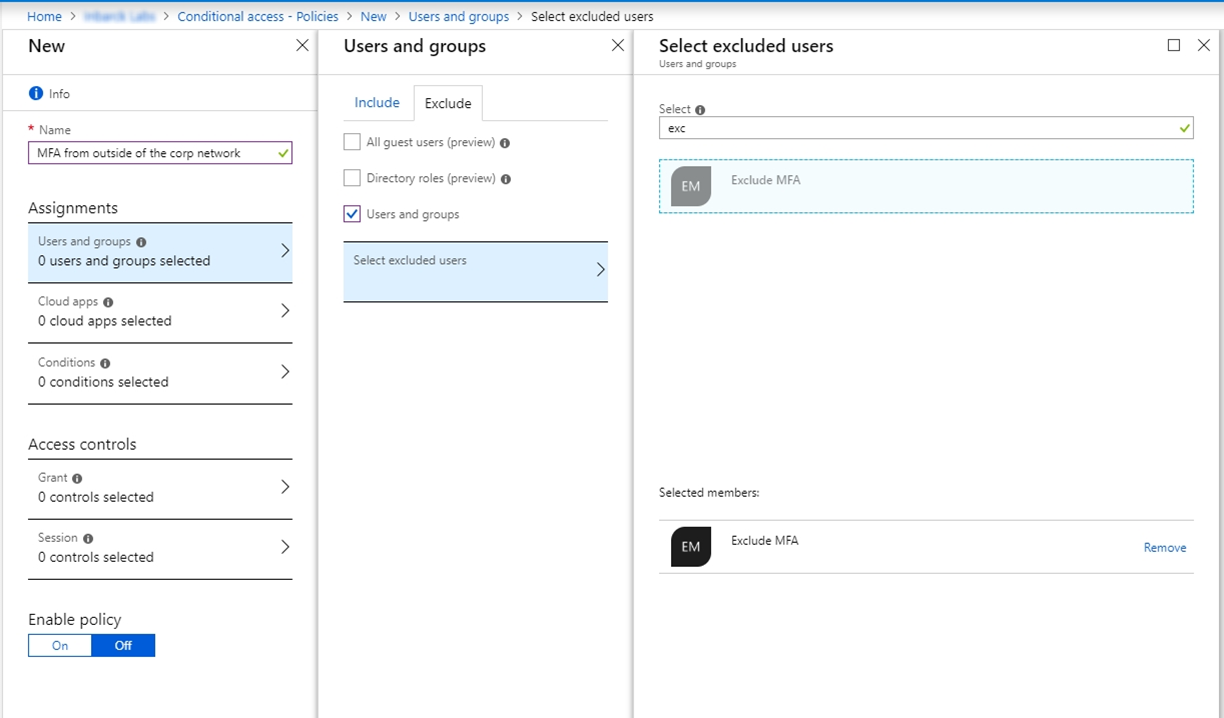
Omówimy dwa przykłady, w których można użyć przeglądów dostępu do zarządzania wykluczeniami w zasadach dostępu warunkowego.
Przykład 1. Przegląd dostępu dla użytkowników, którzy uzyskują dostęp do zablokowanych krajów/regionów
Załóżmy, że masz zasady dostępu warunkowego, które blokują dostęp z niektórych krajów/regionów. Obejmuje ona grupę, która jest wykluczona z zasad. Oto zalecany przegląd dostępu, w którym są przeglądani członkowie grupy.
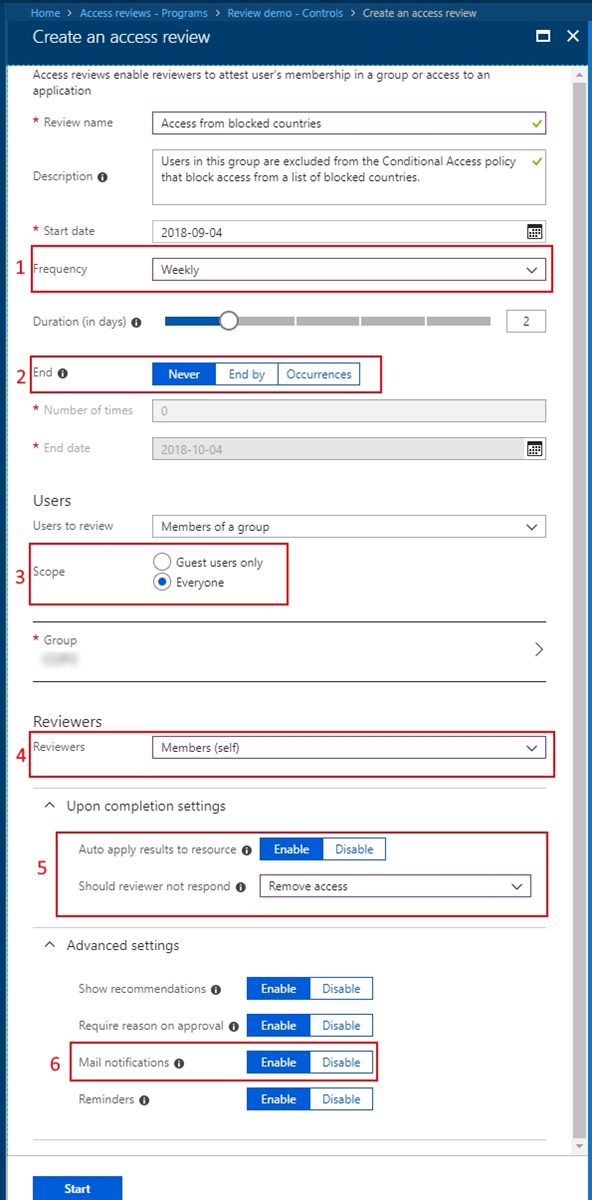
Uwaga
Do tworzenia przeglądów dostępu wymagany jest co najmniej administrator ładu tożsamości lub administrator użytkowników. Aby zapoznać się z przewodnikiem krok po kroku dotyczącym tworzenia przeglądu dostępu, zobacz: Tworzenie przeglądu dostępu grup i aplikacji.
Przegląd odbywa się co tydzień.
Przegląd nigdy się nie kończy, aby upewnić się, że ta grupa wykluczeń jest najbardziej aktualna.
Wszyscy członkowie tej grupy są w zakresie przeglądu.
Każdy użytkownik musi potwierdzić, że nadal potrzebuje dostępu z tych zablokowanych krajów/regionów, dlatego nadal musi być członkiem grupy.
Jeśli użytkownik nie odpowiada na żądanie przeglądu, zostanie automatycznie usunięty z grupy i nie ma już dostępu do dzierżawy podczas podróży do tych krajów/regionów.
Włącz powiadomienia e-mail, aby poinformować użytkowników o rozpoczęciu i zakończeniu przeglądu dostępu.
Przykład 2. Przegląd dostępu dla użytkowników, którzy uzyskują dostęp przy użyciu starszego uwierzytelniania
Załóżmy, że masz zasady dostępu warunkowego, które blokują dostęp dla użytkowników przy użyciu starszego uwierzytelniania i starszych wersji klienta, a także grupę, która jest wykluczona z zasad. Oto zalecany przegląd dostępu, w którym są przeglądani członkowie grupy.
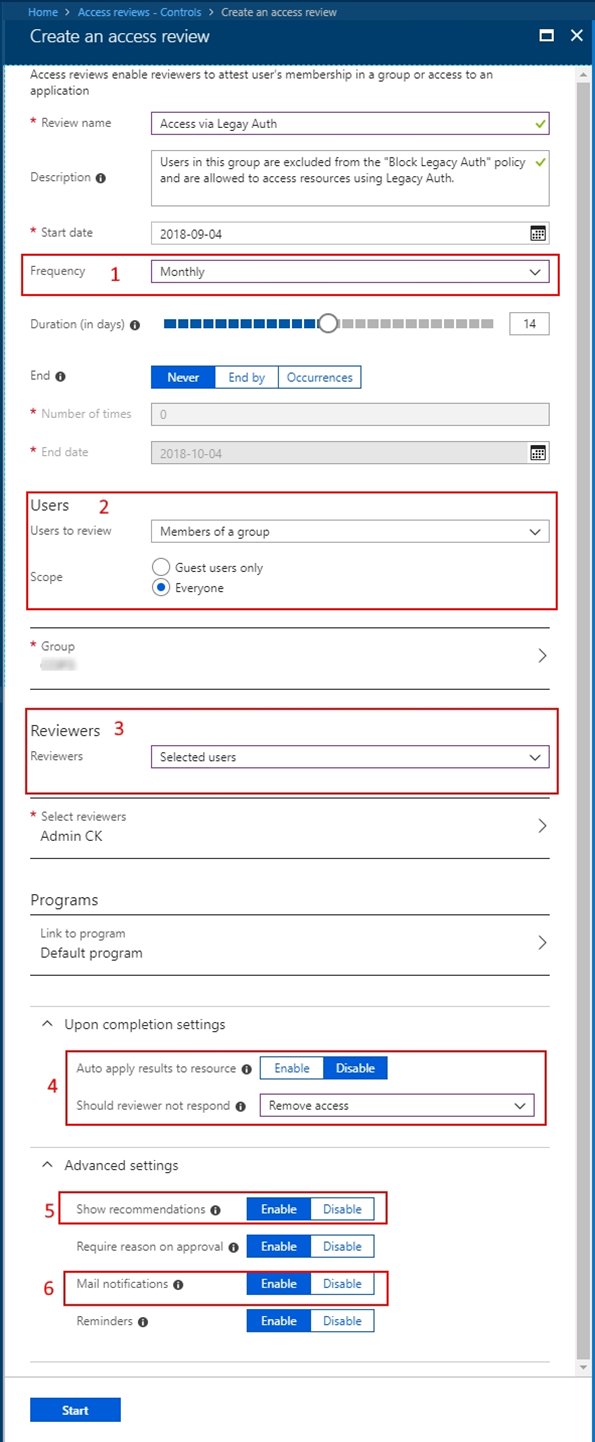
Ta recenzja wymagałaby cyklicznego przeglądu.
Wszyscy w grupie muszą zostać przejrzeni.
Można go skonfigurować tak, aby wyświetlić listę właścicieli jednostek biznesowych jako wybranych recenzentów.
Automatycznie zastosuj wyniki i usuń użytkowników, którzy nie są zatwierdzani, aby nadal korzystać ze starszych metod uwierzytelniania.
Warto włączyć rekomendacje, aby recenzenci dużych grup mogli łatwo podejmować decyzje.
Włącz powiadomienia e-mail, aby użytkownicy otrzymywali powiadomienia o rozpoczęciu i zakończeniu przeglądu dostępu.
Ważne
Jeśli masz wiele grup wykluczeń i dlatego musisz utworzyć wiele przeglądów dostępu, program Microsoft Graph umożliwia programowe tworzenie i zarządzanie nimi. Aby rozpocząć, zobacz dokumentację interfejsu API przeglądów dostępu i samouczek przy użyciu interfejsu API przeglądów dostępu w programie Microsoft Graph.
Uzyskiwanie dostępu do wyników przeglądu i dzienników inspekcji
Teraz, gdy masz wszystko na miejscu, grupuj, zasady dostępu warunkowego i przeglądy dostępu, nadszedł czas, aby monitorować i śledzić wyniki tych przeglądów.
Zaloguj się do centrum administracyjnego firmy Microsoft Entra co najmniej jako administrator ładu tożsamości.
Przejdź do strony Przeglądy dostępu do ładu>tożsamości.
Wybierz przegląd dostępu używany z grupą, dla której utworzono zasady wykluczania.
Wybierz pozycję Wyniki , aby zobaczyć, kto został zatwierdzony, aby pozostać na liście i kto został usunięty.
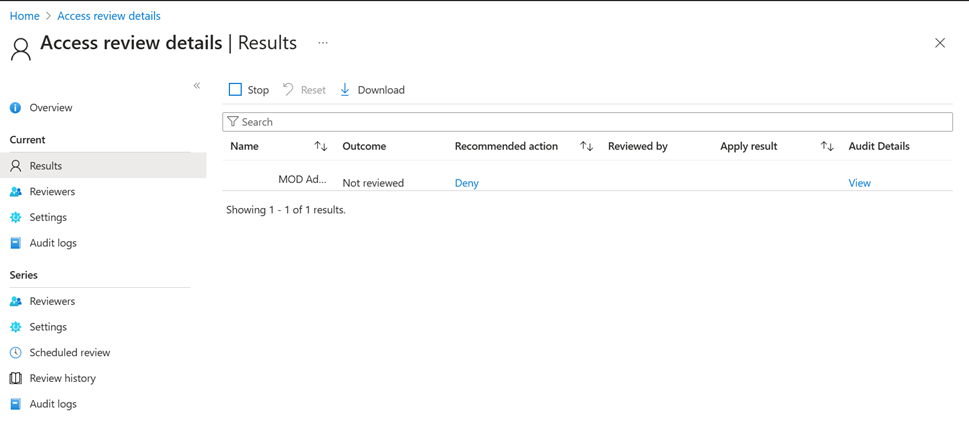
Wybierz pozycję Dzienniki inspekcji , aby wyświetlić akcje, które zostały podjęte podczas tej przeglądu.
Jako administrator IT wiesz, że zarządzanie grupami wykluczeń do zasad jest czasami nieuniknione. Jednak utrzymanie tych grup, regularne przeglądanie ich przez właściciela firmy lub użytkowników i inspekcję tych zmian można ułatwić dzięki przeglądom dostępu.